- 创建或打开将显示您要修改的空间的剖面视图。
如果要创建剖面,请确保剖面线与楼板平面中的空间相交,以便能够在剖面视图中看到空间。
- 使空间可见(在剖面视图中)。
- 将光标放置在空间上,当它高亮显示时,选择它。
表示空间体积的着色区域高亮显示为红色。
请注意,此时出现两个拖曳控制柄(顶部和底部)及相应的关联尺寸。 拖曳控制柄和尺寸标注指明了选定空间的垂直长度。 上方的拖曳控制柄和尺寸标注指明高度偏移。 下方的拖曳控制柄和尺寸标注指明底部偏移。
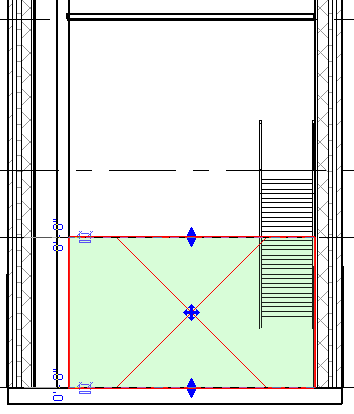
- 单击关联尺寸。
- 在值框中,输入新的尺寸标注值,并按 Enter 键。
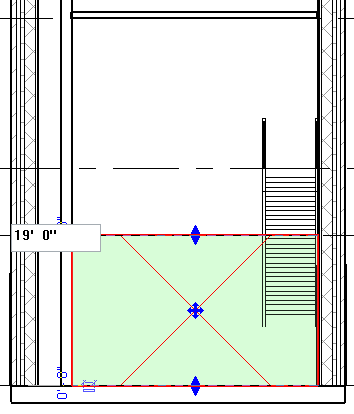
空间的垂直长度发生变化。 请注意,拖曳控制柄已重新定位,着色也相应地发生变化,以指明新的垂直长度。
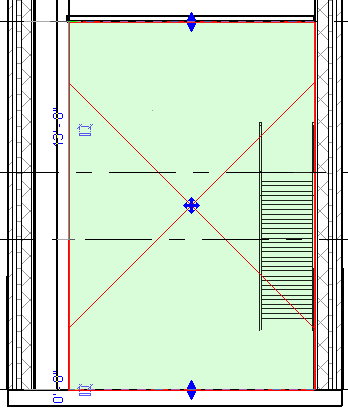
如果垂直长度超过房间边界图元(例如楼板或天花板),空间将捕捉到房间边界图元。 但是,拖曳控制柄和关联尺寸将指明指定的垂直长度,如下图所示。
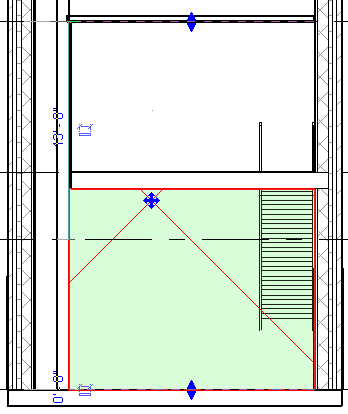
- 如有必要,可以重新定义其他尺寸标注。
- 单击“修改”。
空间的垂直长度得到重新定义,空间的体积即与规格相符。
